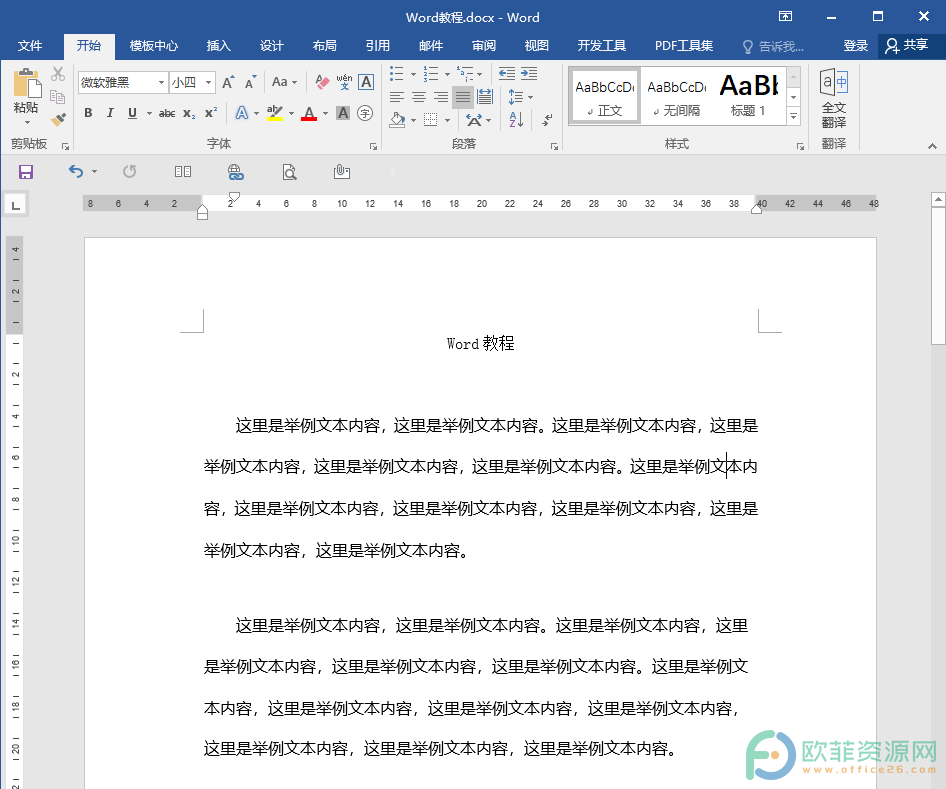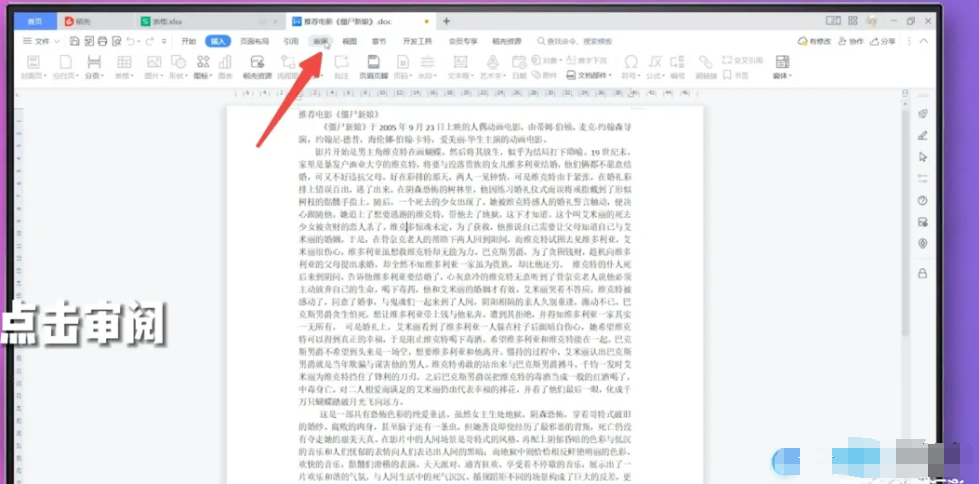当键入容易发生语法和拼写的错误时,可以让word文档帮你检查,那么具体该如何设置这个功能呢?下面就跟小编一起看看吧。
word设置检查拼写和语法的步骤
检查拼写和语法步骤1:用Word2013打开一篇文档,单击文档左上角的“文件”按钮,并在弹出的“文件”菜单中选择“选项”。
word如何设置不同的页眉页脚
如何让所有页面的页眉和页脚都不同,相信是很多朋友都遇到过的问题,特别是在写论文的时候,那么,在word中该如何来操作呢?下面就跟小编一起看看吧。 word设置不同页眉页脚的步骤 首先,我们可以在文档里插入页眉,点击工具栏的“插入”→“页眉” 然后输入
检查拼写和语法步骤2:此时会弹出一个“Word选项”对话框,我们单击“校对”选项,并在“在Word中更正拼写和语法时”一栏下勾选我们需要的选项,然后单击“确定”按钮。
检查拼写和语法步骤3:现在,Word会在我们键入时帮助我们检查拼写和语法的错误了,不信你瞧:
word设置检查拼写和语法的
word如何使用导航窗看结构
新版的word文档中,有着许多的新增功能,其中一个比较实用的功能就是导航窗功能,使用它可以很好的查看文档的结构。下面就跟小编一起看看吧。 word使用导航窗看结构的步骤 步骤1:例如有如下文档,想查看文档结构情况,想查找文档中的内容。 步骤2:在“视图”选项卡,将“导航窗